Kako spremeniti ime računalnika v sistemu Windows
Kaj je treba vedeti
- Windows 10: Pojdite na Nastavitve > sistem > O > Preimenujte ta računalnik > vnesite novo ime > Naslednji.
- Windows 8 in 7: Pojdite na Sistem in varnost na nadzorni plošči > sistem > Spremenite nastavitve > Spremeni se > vnesite novo ime > v redu.
- V vseh primerih morate znova zagnati računalnik, da dokončate postopek.
V tem članku je opisano, kako spremeniti ime računalnika v operacijskih sistemih Windows 10, 8 in 7 z nasveti, kako ga ustrezno preimenovati.
Kako spremeniti ime računalnika v sistemu Windows 10
Microsoftov operacijski sistem Windows 10 poenostavi postopek za številne pomembne funkcije, vključno s spremembo imena. Samo skrbniki lahko spremenijo ime računalnika z operacijskim sistemom Windows, zato se pred spremembo prepričajte, da ste prijavljeni kot tako ime vašega računalnika. Če ne morete, se boste morali pogovoriti s skrbnikom omrežja.
Če ste pred kratkim nadgradili na Windows 10, vam morda ne bo treba skrbeti za spremembo imena računalnika, saj se bo preneslo iz vaše prejšnje namestitve.
Odprite Windows 10 Nastavitve meni s pritiskom na tipka Windows+jaz. Lahko pa poiščite Nastavitve v iskalni vrstici Windows 10 in izberite ustrezen vnos.
-
Izberite sistem na zaslonu z nastavitvami sistema Windows.
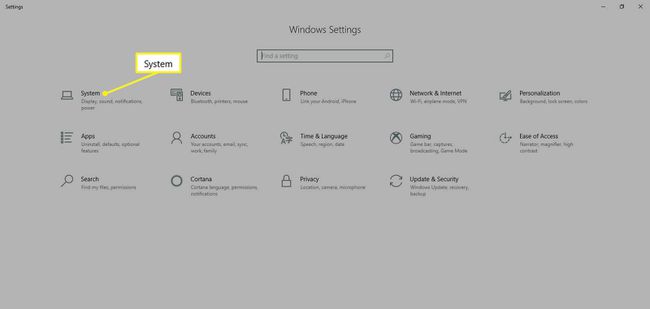
-
Izberite O z leve menijske plošče. Morda se boste morali pomakniti navzdol, da ga najdete.
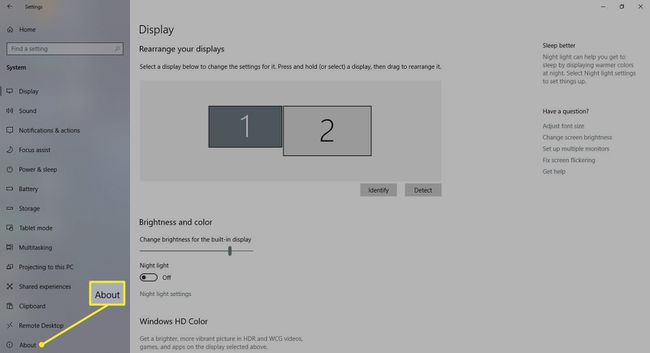
-
Izberite Preimenujte ta računalnik in vnesite novo ime za svoj računalnik z operacijskim sistemom Windows 10. Izberite Naslednji.
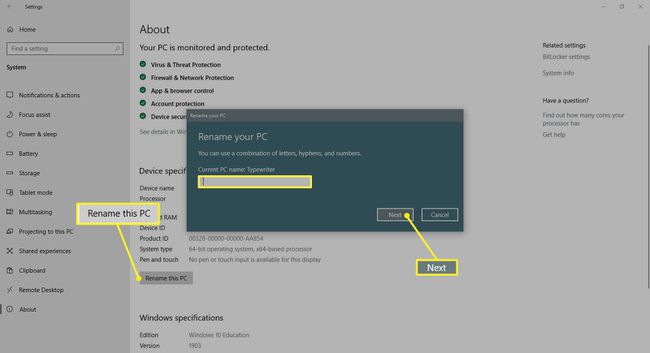
Znova zaženite računalnik, da bo sprememba imena začela veljati.
Kako spremeniti ime računalnika v sistemu Windows 8
Spreminjanje imena računalnika v Windows 8 se nekoliko razlikuje od spreminjanja v sistemu Windows 10.
Na začetnem zaslonu začnite tipkati Nadzorna plošča.
Izberite Nadzorna plošča.
Izberite Sistem in varnost > sistem.
Pod Ime računalnika, domena in delovna skupinanastavitve naslov, izberite Spremenite nastavitve.
Če ste pozvani, se strinjajte z odobritvijo skrbnika in nato izberite Spremeni se.
Vnesite novo ime računalnika in izberite v redu.
Znova zaženite sistem, da bo sprememba začela veljati. To lahko storite takoj ali počakate, da se vaš naslednji sistem izklopi.
Kako spremeniti ime računalnika v sistemu Windows 7
Spreminjanje imena računalnika v Windows 7 je skoraj enak kot v sistemu Windows 8, vendar je način dostopa do nadzorne plošče nekoliko lažji.
Vrsta Nadzorna ploščav Iskalna vrstica Windows in izberite ustrezen rezultat.
Izberite Sistem in varnost > sistem.
Pod Ime računalnika, nastavitve domene in delovne skupine naslov, izberite Spremenite nastavitve.
Če ste pozvani, se strinjajte z odobritvijo skrbnika in izberite Spremeni se.
Vnesite novo ime računalnika in izberite v redu.
Ko ste pozvani, znova zaženite računalnik ali to storite pozneje, da bo sprememba imena začela veljati.
Preimenujte svoj računalnik z operacijskim sistemom Windows 10 na pravi način
Obstajajo pravila za poimenovanje računalnika. Uporabite te nasvete in se prepričajte, da vaše čudovito ime ne bo povzročalo težav, ki se jim je zlahka izogniti.
- Ne uporabljajte presledkov: Starejši sistemi jih lahko napačno razlagajo.
- Ne uporabljajte malih črk: Nekatere različice sistema Windows podpirajo imena z malimi črkami, nekatera omrežja pa zahtevajo velike črke, zato je najbolje, da se tega držite.
- Ne uporabljajte posebnih znakov: Odstotni znaki, ampersandi in poševnice lahko povzročijo preglavice za nekatera omrežja.
- Naj bo kratko: ime naj bo krajše od 15 znakov, da ne bi komplicirali.
- Naj bo edinstven: Prepričajte se, da je izbrano ime edinstveno. Dvojniki v omrežju so zmedeni.
Če poimenujete svoj domači računalnik ali ste v majhnem omrežju, je močno prilagojeno ime v redu. Če preimenujete več sistemov v obsežnem omrežju, izberite konvencijo o poimenovanju, ki je smiselna za celotno omrežje, in jo uporabite za vsak povezan sistem.
